Sebelumnya siapkan dulu foto yang mau diberi Effect.
Buka dokumen baru lalu ikuti sesuai gambar:

Warnai dengan warna Biru Brondong ( muda-red ) atau terserah yang penting muda
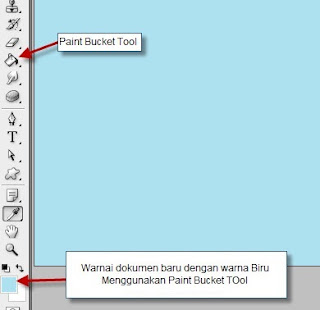
Buka File Foto/Photo yang mau diedit. .. lalu drag Ke dalam dokumen baru. sesuaikan ukurannya

Putar sedikit dengan menggunakan move tool. jangan lupa Show Transform tool ataushow bounching box nya dicentang biar keliatan Kotak Edit nya.

Supaya keliatan realistik atau beneran, beri bayangan.. klik kanan layer > Blending Options
Atur Drop Shadow nya

Buat Layer baru..
Buat kotak dengan rectangle marquee tool, warnai dengan warna putih, dan kurangi opacity nya menjadi 50%

Zoom Kotak tadi… buat efek compang camping di ujung kotak, dengan polygonal lasso tool lalu DELETE.. Buat efek sama pada sisi lain nya.

Supaya keliatan kayak beneran (realistik), Klik kanan Layer 2 > Blending Options ( atau Klik 2 kali pada layer 2).. Setting seperti dibawah
Kembali ke bahasan .. Kalo udah dikasih Stroke .. pindahkan kotak tadi ke pojok foto lalu putar ..

Duplikat dengan menekan CTRL +J lalu pindahkan dan putar kotak solasi tadi ke tiap pojok foto.. hasil nya kayak gini :

Dan Hasil Yang Lainnya :

Semoga Bermanfaat.. dan Selamat mencoba..
Courtesy To : ilmuphotoshop.com


0 komentar:
Posting Komentar